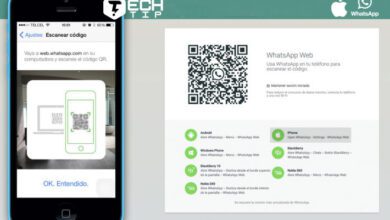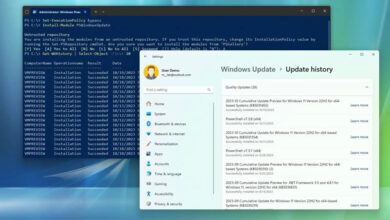معرفی بهترین ویژگی های مالتی تسکینگ در ویندوز ۱۱
برای انجام چندین کار به طور همزمان در ویندوز ۱۱ یا همان فرایند های مالتی تسکینگ می توانید از ابزار های داخلی این سیستم عامل استفاده کنید. سرویسی که با طراحی شیک و مدرن توانسته ابزار هایی را برای مدیریت وظایف روزمره در اختیار شما قرار دهد. این قابلیت ها به گونه ای طراحی شده اند که از کاربران مبتدی گرفته تا حرفه ای بتوانند برای مدیریت وظایف خود استفاده کنند.
یکی از بزرگترین مزایای این امکانات صرفه جویی در زمان، تمرکز بر اولویت ها و ایجاد بهره وری بیشتر برای شما است. نیازی نیست که زمان خود را برای یافتن ابزار های شخص ثالث، یادگیری و استفاده از آنها کنید. در واقع همیه چیز در ویندوز ۱۱ وجود دارد تا بتوانید به طور موثر تری وظایف سیستم عامل را مدیریت کنید. پس بیایید بررسی کنیم که چگونه می توان از قابلیت های مالتی تسکینگ استفاده کرد.
از قابلیت Snap Layouts استفاده کنید
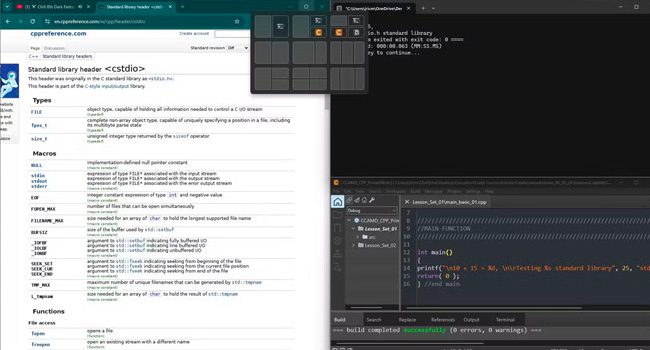
یکی از ویژگی های برجسته مالی تسکینگ در ویندوز ۱۱، قابلیت Snap Layouts است. این ابزار به شما امکان می دهد تا پنجره های باز را در ویندوز ۱۱ تنها با چند کلیک ساده سازماندهی کنید. به عنوان مثال، زمانی که در حال کار بر روی چندین سند، مواد تحقیقاتی و یا برنامه های کاربردی هستید، Snap Layouts این امکان را فراهم می کند که تمامی موارد را به گونه ای مرتب کنید که در نمایشگر قابل مشاهده باشند.
برای استفاده از این روش تنها کافی است نشانگر ماوس را بر روی نماد Maximize در هر پنجره باز نگه دارید. شبکه ای ظاهر می شود که طرح بندی های مختلف را بر اساس اندازه و تنظیم صفحه نمایش شما نشان می دهد. یک طرح بندی را انتخاب کنید. حال از شبکه دیگر برنامه یا برنامه هایی را که می خواهید نمایش داده شوند را انتخاب کنید. انجام این فرایند عملا برای زمانی است که از صفحه نمایش بزرگ و یا پیکربندی ۲ مانیتور استفاده می کنید بسیار مفید خواهد بود.
ویژگی Task View را فعال کنید
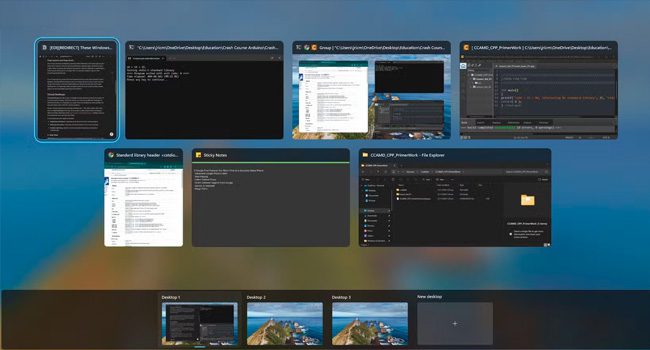
قابلیت Task View به عنوان یک مرکز فرمان برای وظیفه مالتی تسکینگ عمل می کند. زمانی که کلید های ترکیبی Win + Tab را می فشارید، این امکان برای شما فراهم می شود که بتوانید تمام برنامه های باز دسکتاپ را به طور همزمان مشاهده کنید. این فرایند با پیش نمایشی از هر پنجره قابل اجرا است که یافتن هر برنامه را آسان می کند.
مهم ترین مزیت Task View این است که یک نقشه بصری از فضای کاری شما ارائه می دهد. در این شرایط به جای کلیک کردن روی آیکون های جداگانه در نوار وظیفه، می توانید تمام پنجره های خود را به طور همزمان مشاهده کرده و با کلیک بر روی تسک مورد نظر برنامه در حال اجرا را بالا بیاورید.
دسکتاپ مجازی ایجاد کنید
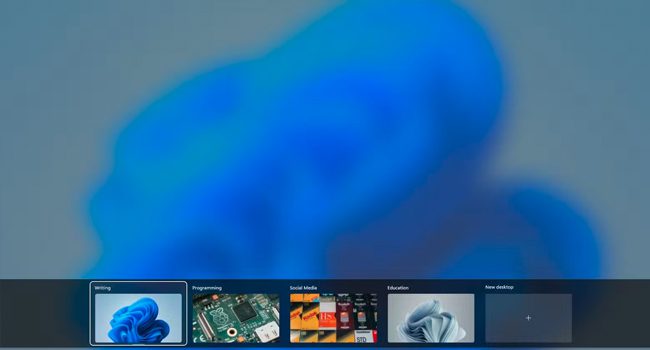
دسکتاپ مجازی با قابلیت Task View یکپارچه شده است. این قابلیت به شما امکان می دهد چندین پروژه را بدون در هم ریختگی پنجره های باز مدیریت کنید. با استفاده از ویژگی دسکتاپ مجازی می توانید چندین دسکتاپ را برای فعالیت های مختلف راهاندازی کنید. به عنوان مثال، می توانید یک دسکتاپ برای پروژه های کاری، دیگری برای کارهای شخصی و حتی یک دسکتاپ برای اجرای بازی های رایانه ای داشته باشید.
برای انجام این کار، ابتدا باید بر روی نوار وظیفه کلیک راست کرده و سپس گزینه Taskbar settings را انتخاب کنید. در منوی Taskbar items قابلیت Task view را روشن کنید. حالا در نوار وظیفه بر روی برنامه کلیک کرده و سپس New desktop را بزنید. حالا شما دو دسکتاپ در اختیار دارید که می توانید تنظیمات آن را به صورت جداگانه پیکربندی کنید.
سادهسازی وظایف با قابلیتهای پیشرفته ویندوز ۱۱
ویندوز ۱۱ دارای ابزار های داخلی هوشمند مانند Task View، Snap Layouts و دسکتاپ مجازی است که محیطی ایده آل را برای سادهسازی وظیف مورد استفاده قرار می گیرد. استفاده از این ویژگی ها نه تنها باعث ایجاد بهره وری کار شما می شود بلکه می تواند مدیریت وظایف را ساده و تجربه کاربری را لذت بخش تر می کند.